昨天和大家分享了智能编辑器的使用方法,今天再跟大家说说智能编辑器的常见功能使用方法
营销模块如何操作
操作路径
MA后台>管理/发布产品>编辑>标记表单填完之后点击智能编辑【我要编辑】进入详情装修页面
1)在这里添加营销模块(注意:每个编辑器仅限拖曳一次营销模块)
2)同其他模块一样,营销模块可以上下移动/删除
3)编辑效果预览区
4)当前选中内容编辑区功能:可以设置标题、选择展示方式、配置链接以及选择商品。
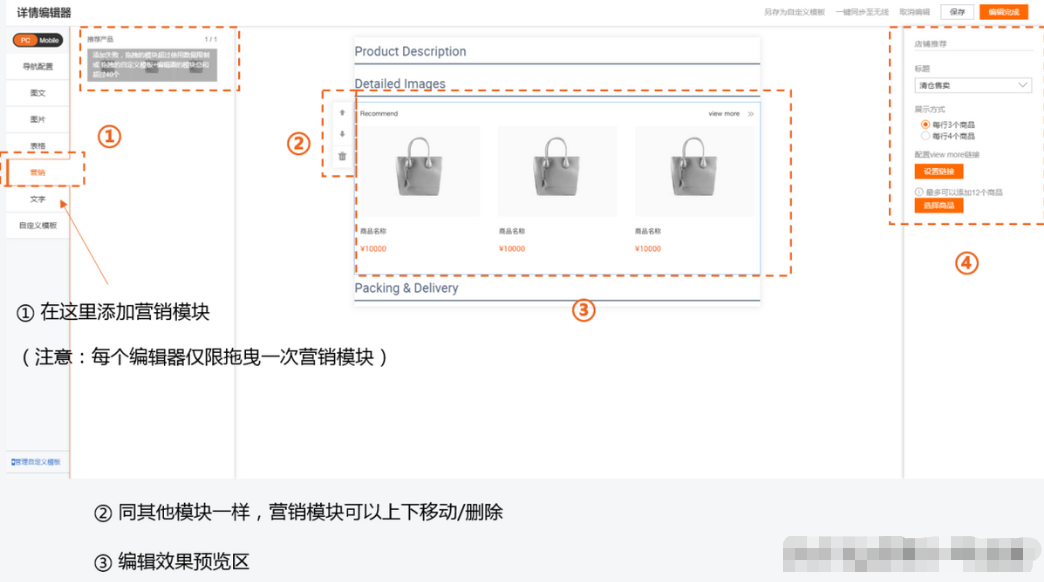
内容编辑区功能:
1)可以导航搜索商品
2)可以直接勾选已经发布了的商品
注意:最多只能添加12个产品
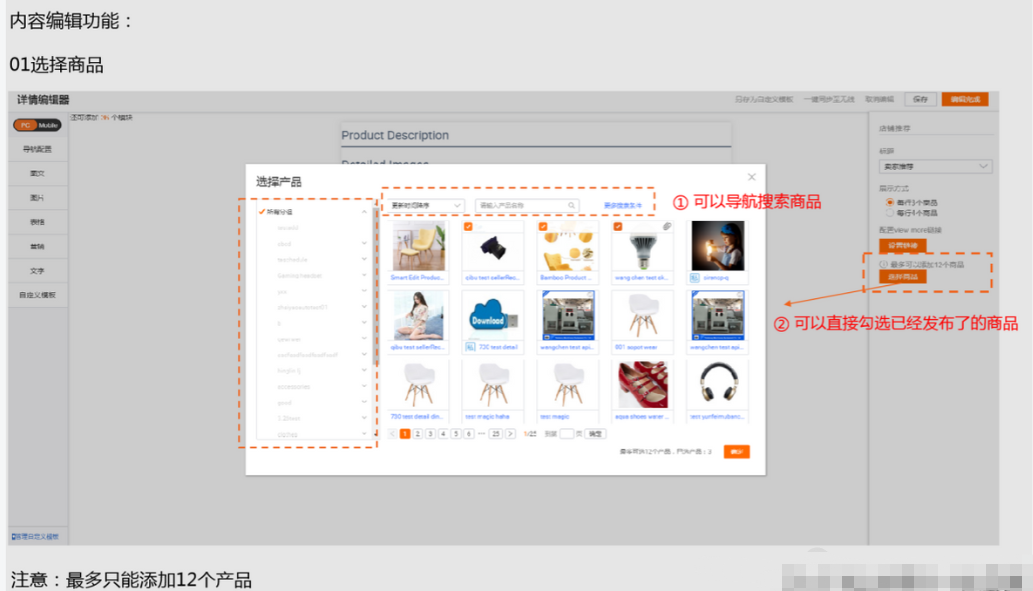
1)展示方式:可选每行展示3个或4个商品(注意:当PC详情选择展示4个商品时,同步至无线每行则显示2个商品)
2)配置view more链接:只有配置了链接,才会展示(建议用户链接到Product categories页面,引导买家看更多类似商品),如果没有配置链接,则会自动隐藏不展示。(其中自定义链接不能同步至无线详情)
3)上传的产品可以删除以及上下移动调整位置
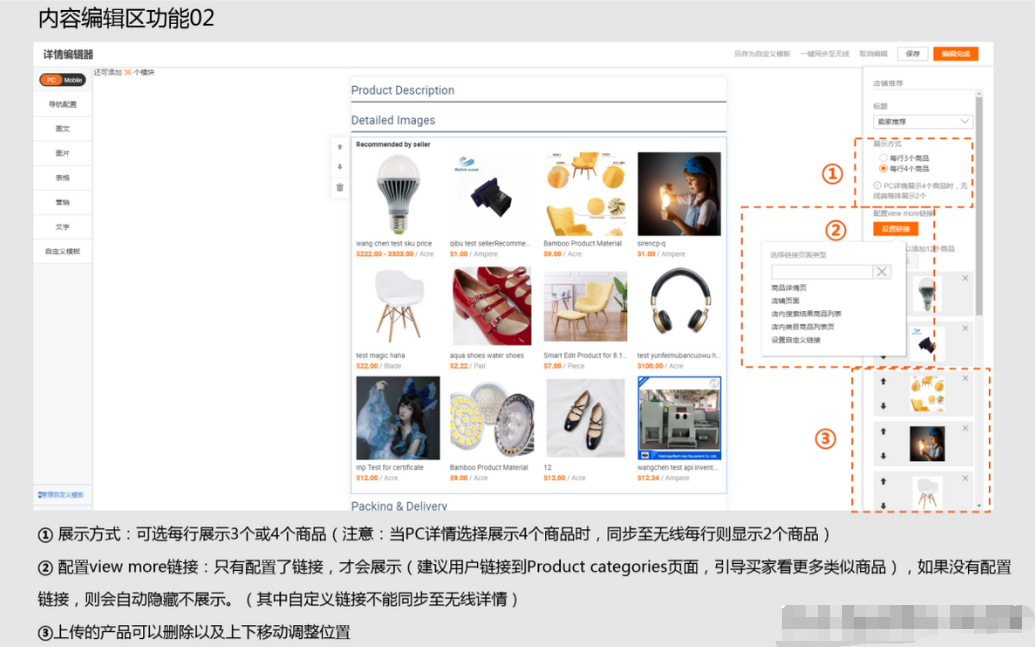
智能编辑字体大小如何调整
智能编辑包含如下模块:导航、图文、图片、表格、文字、自定义模板
其中只有这两个模块支持字体大小的调整:导航、表格
导航:
1)点击导航配置,切换到导航风格
2)您可以调整字体的样式、字体大小、字体颜色、粗体、斜体等等
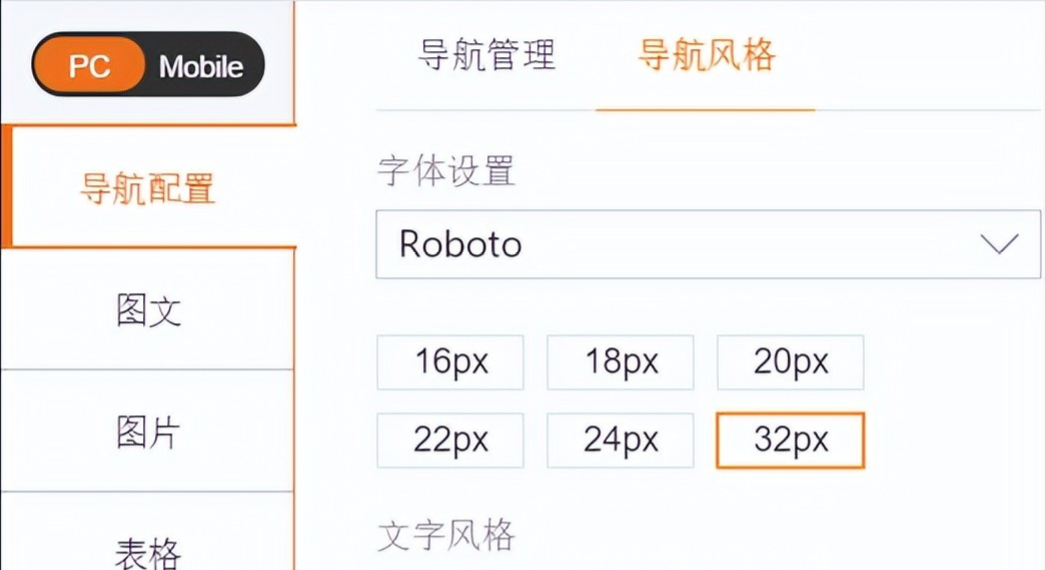
智能编辑的自定义模板如何调用
请您登录产品编辑----找到智能编辑,点击进去后按照下图方式调用自定义模板
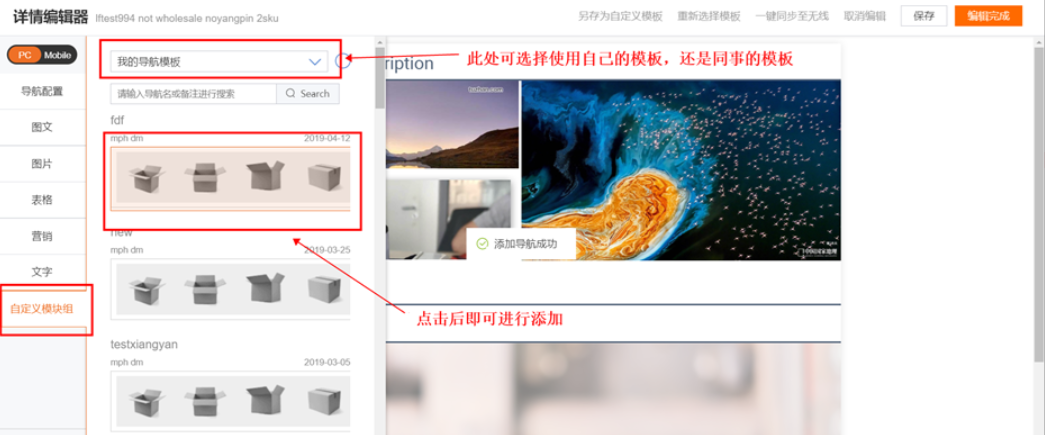
表格:
1)首先新建一个表格模板,拖到到中间您想放置的位置
2)点击表格编辑,在弹窗页面中,即可设置字体样式、大小、粗体等等
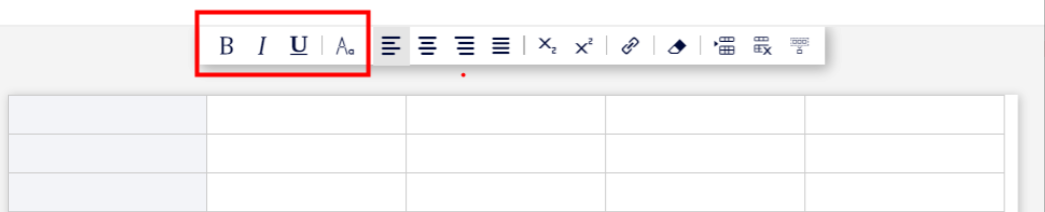
智能编辑中如何插入表格?
第一步:进入编辑产品页面,选择智能编辑,点击“我要编辑”
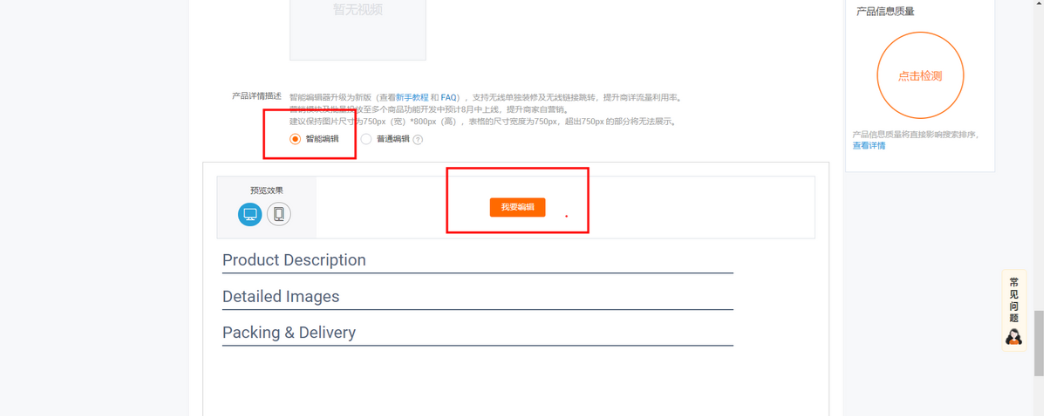
第二步:点击表格,选择合适的表格类型,拖到页面中间您想放置的位置
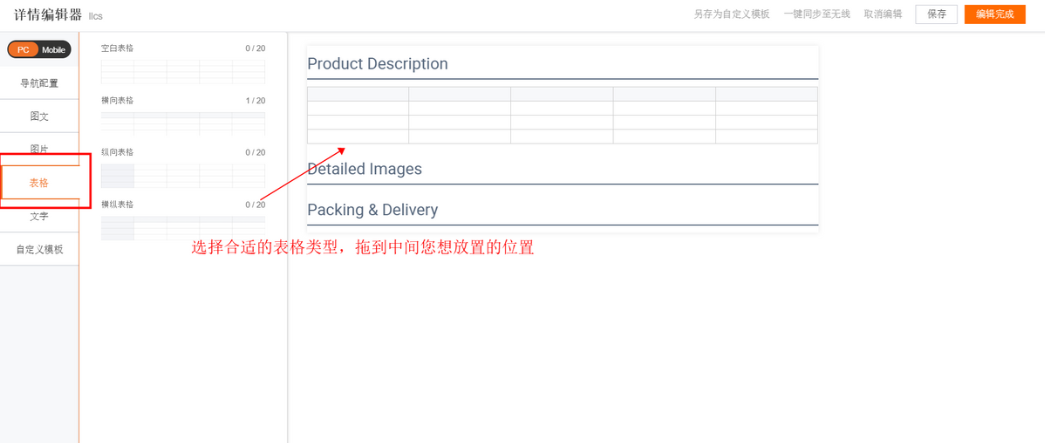
第三步:点击该表格,选择表格编辑,根据页面提示,进行编辑即可
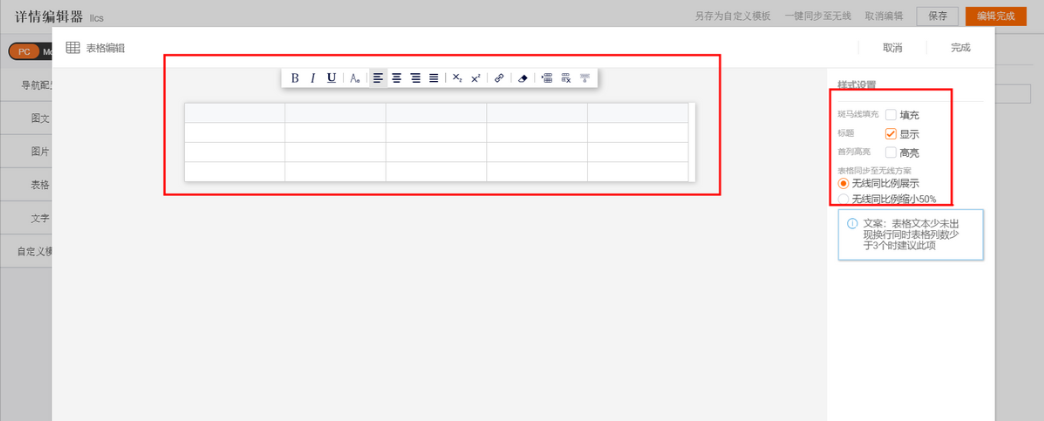
第四步:填写完成后,点击完成,选择编辑完成(系统会提示自动同步无线端,您可自由选择是否要同步无线端)
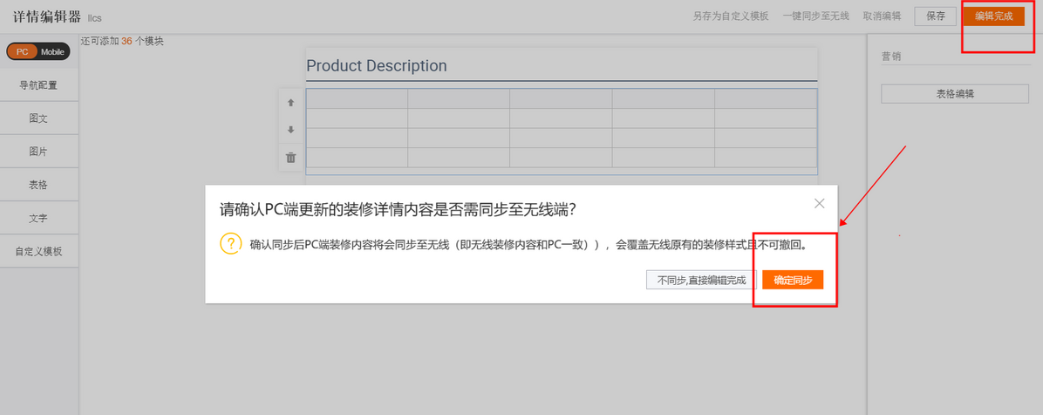
以上就是今天的智能编辑器的常见功能使用方法,希望可以帮助到大家!
关注疯狂的美工官网,每天分享不同国际站电商技巧!

转载说明:欢迎转载本站所有文章,如需转载请注明来源于《疯狂的美工装修助手网站》。
本文链接:https://www.mgzxzs.com/tbtmxw/7803.html





